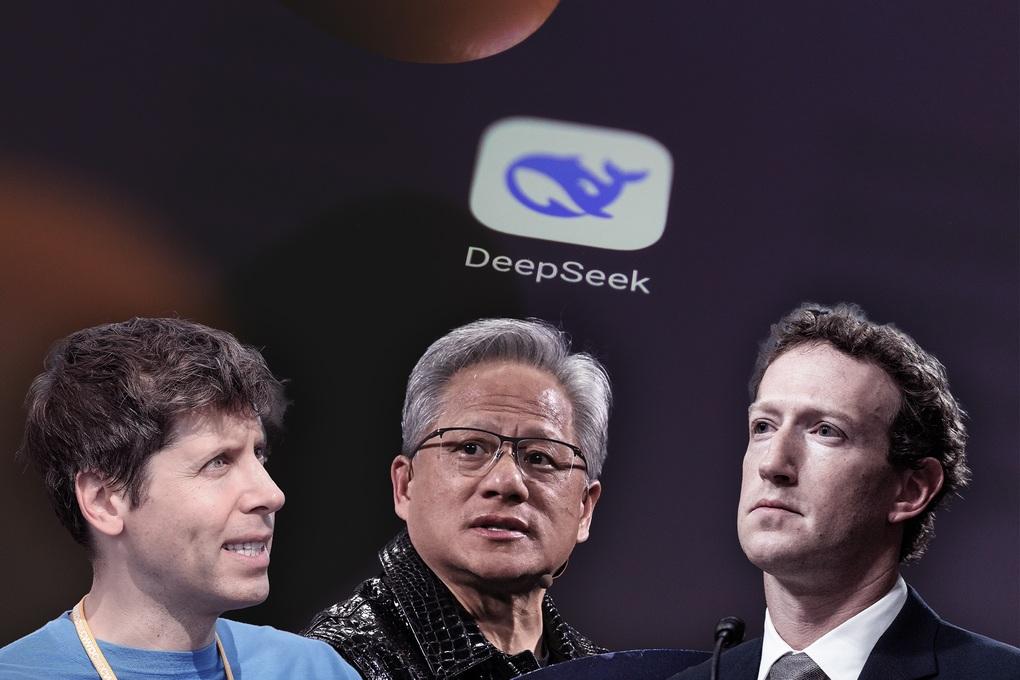>> / / /
Cách 1: Kéo và thả - dùng cáp USB
1. Đầu tiên, bạn cần tải về và cài đặt driver USB cho Galaxy S4 trong hệ điều hành Windows.
2. Trên điện thoại Galaxy S4, lần lượt nhấn Applications > Settings > Wireless and network > USB utilities.
3. Kết nối Galaxy S4 với máy tính bằng cáp USB.
4. Trên màn hình Galaxy S4 sẽ xuất hiện bảng thông báo hiển thị 3 chế độ kết nối, nhấn vào lựa chọn “USB mass storage”.
5. Sau khi kết nối được tạo thành công, Galaxy S4 đã được kết nối với máy tính.
6. Bạn sẽ thấy bộ nhớ trong của Galaxy S4 hiện trên màn hình máy tính như một ổ dữ liệu di động. Nếu bạn đã cài đặt thẻ MicroSD, thẻ MicroSD sẽ hiện lên như ổ đĩa ngoài thứ hai.
7. Mở cửa sổ Explorer trên máy tính và tìm tới hai ổ dữ liệu này. Bạn có thể chuyển các file nhạc, video, tranh ảnh giữa Galaxy S4 và máy tính bằng cách kéo, thả.
Cách 2: Dùng phần mềm Samsung Kies
Bạn cũng có thể kết nối điện thoại Galaxy S4 với máy tính bằng cách dùng phần mềm Samsung Kies. Kies là phần mềm desktop chính thức của Samsung cho phép chuyển nhạc, ảnh, danh bạ điện thoại và các bản cập nhật phần mềm từ máy tính sang điện thoại Samsung Galaxy. Phần mềm này có giao diện thân thiện với người sử dụng.
1. Để kết nối Kies Air từ Galaxy S4, nhấn Applications > Kies Air > Start.
Bạn sẽ được đề nghị kết nối với một mạng Wi-Fi nếu chưa kết nối, hoặc bật tính năng hotspot Wi-Fi của máy tính. Lưu ý: Điện thoại và máy tính (Windows hoặc Mac) phải cùng mạng Wi-Fi.
2. Kies Air sẽ hiển thị một URL. Nhập URL này vào trình duyệt web của máy tính.
3. Trên Galaxy S4, nhấn “Allow” để cho phép truy cập thiết bị.
4. Thực hiện các thao tác tải về hoặc quản lý file từ giao diện web trên trình duyệt máy tính.
5. Sau khi kết thúc, nhấn nút “Stop” trên điện thoại.
Tải Samsung Kies cho Windows hoặc Mac tại đây.
Theo BrorSoft